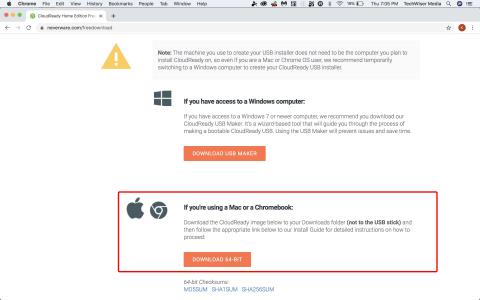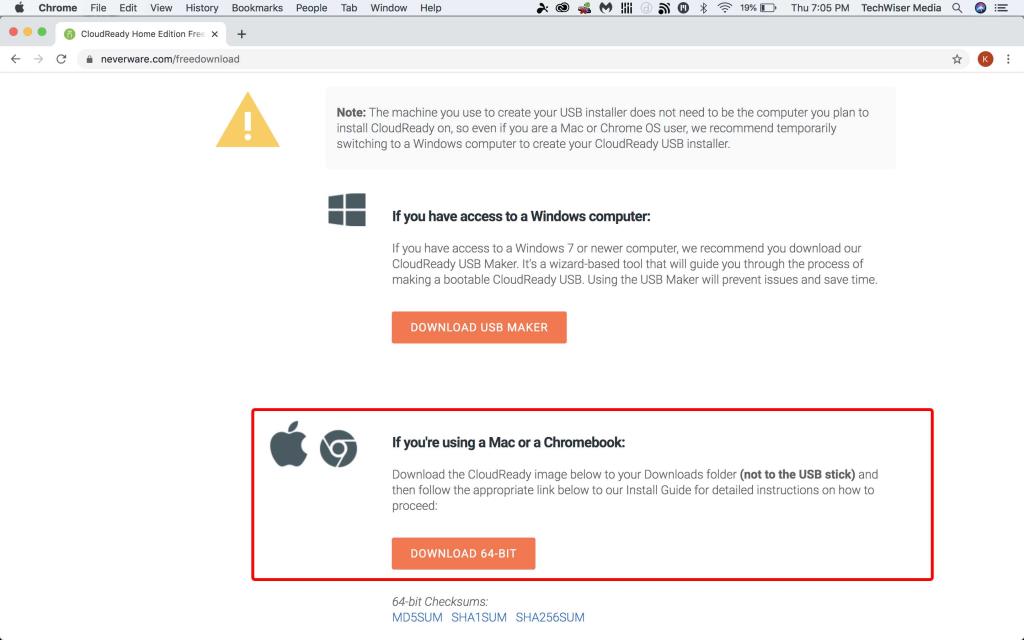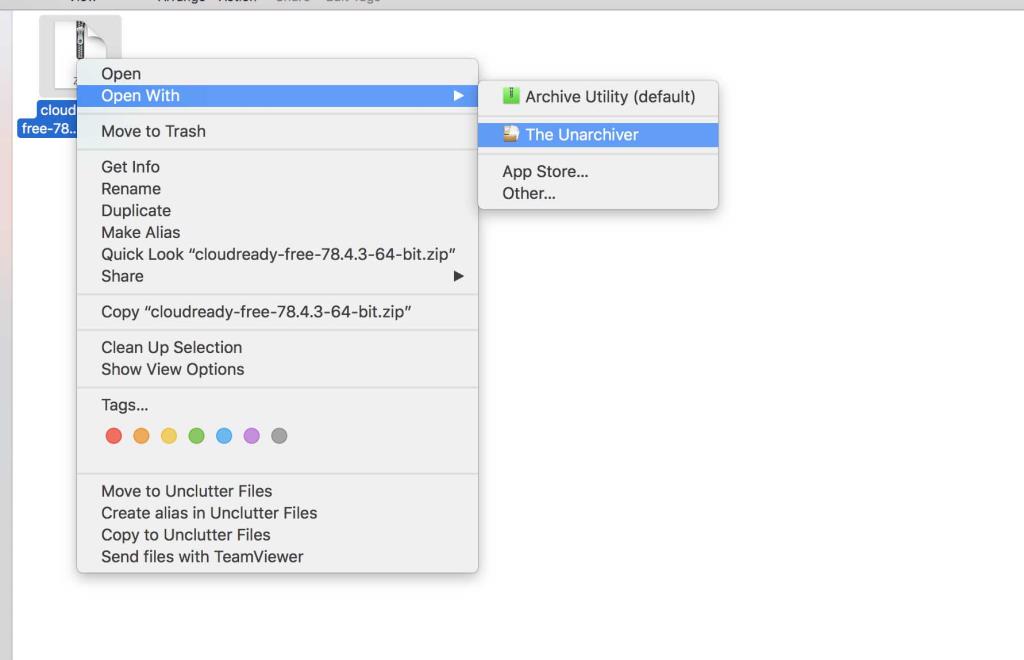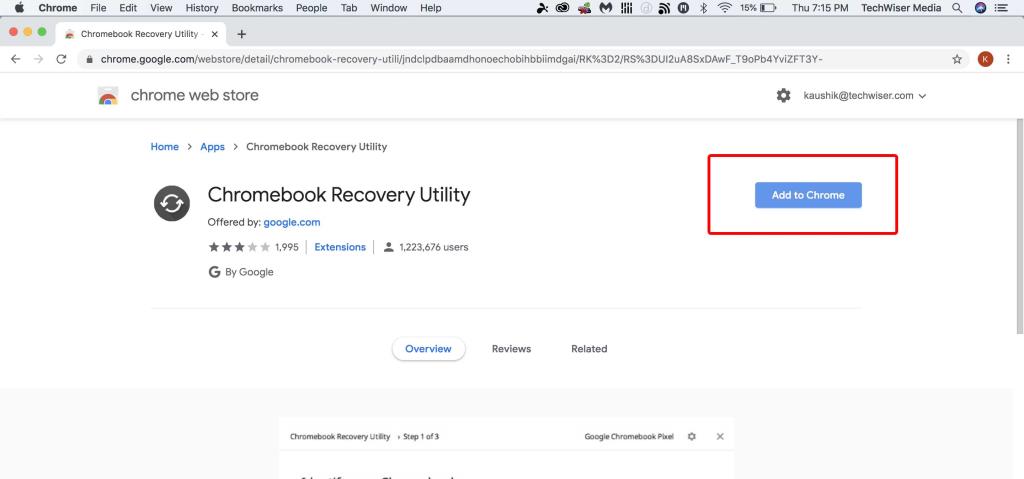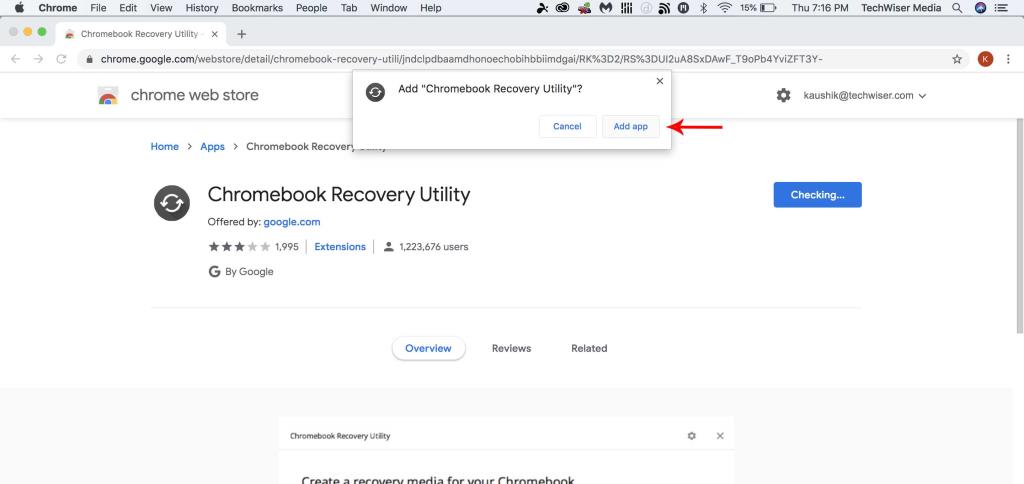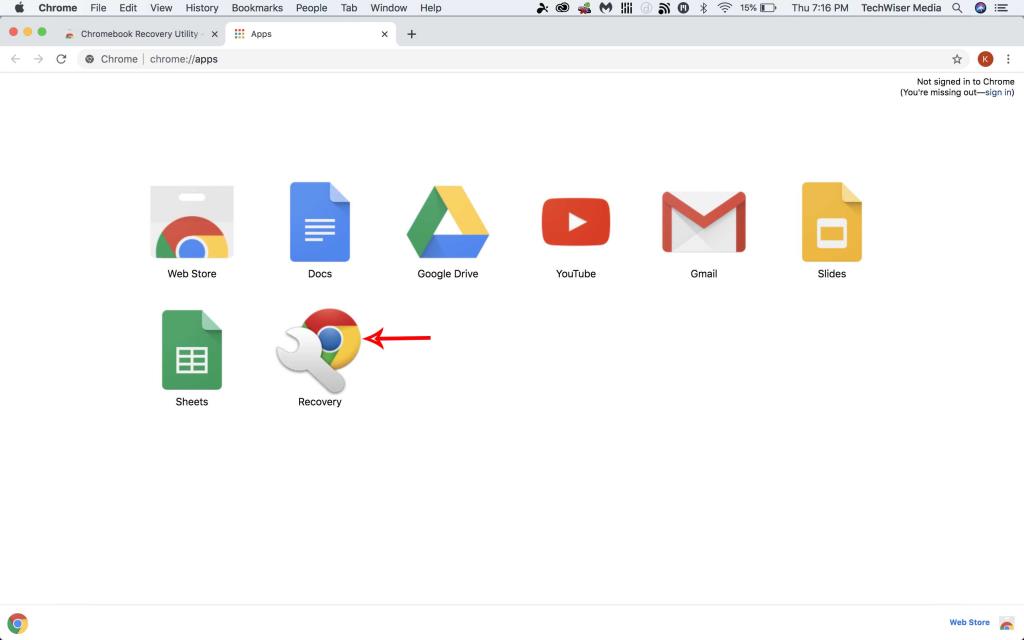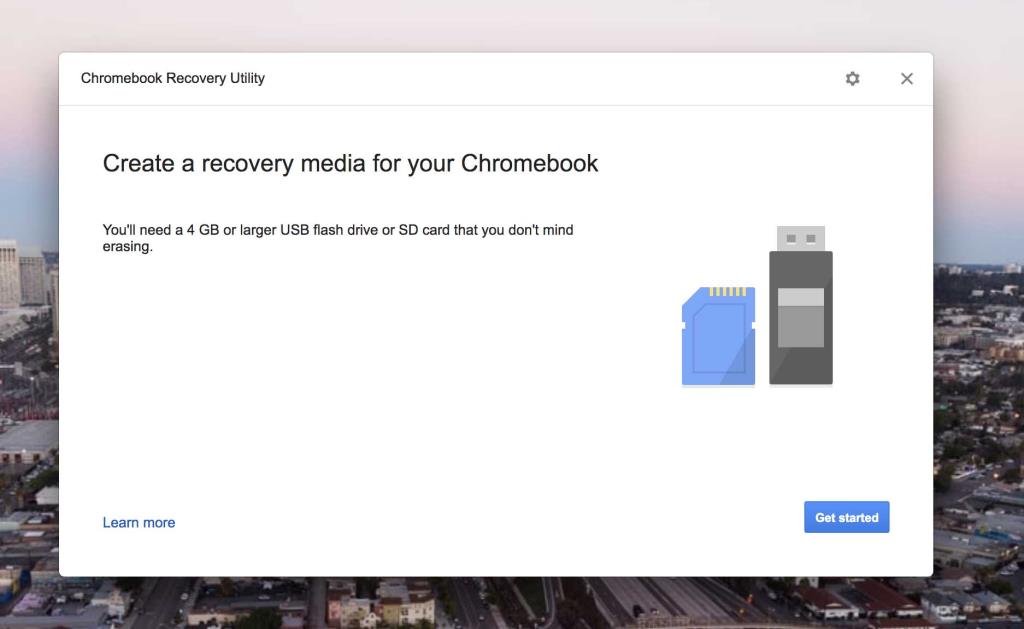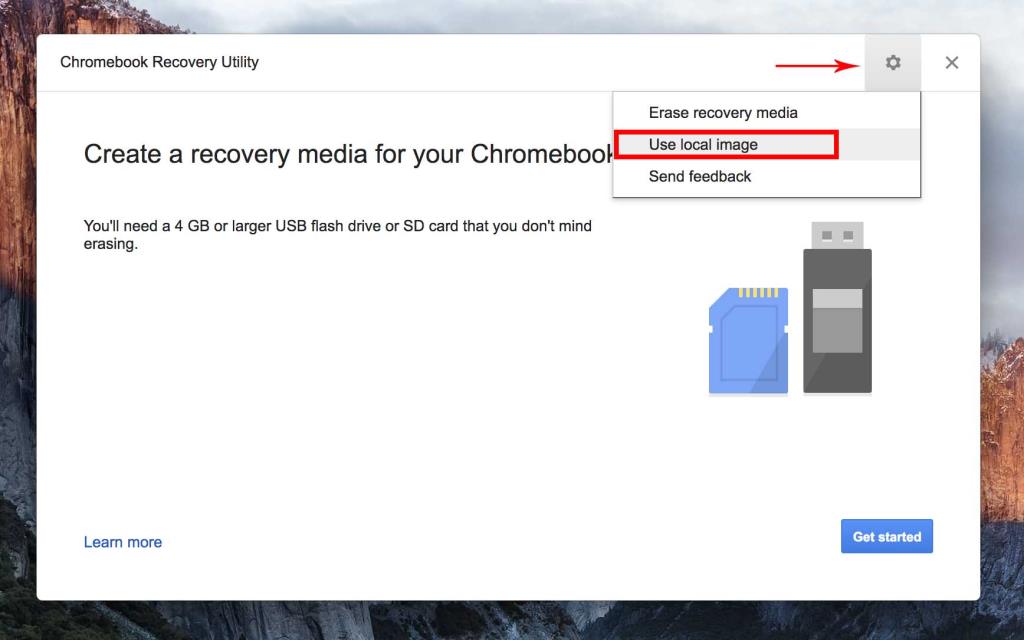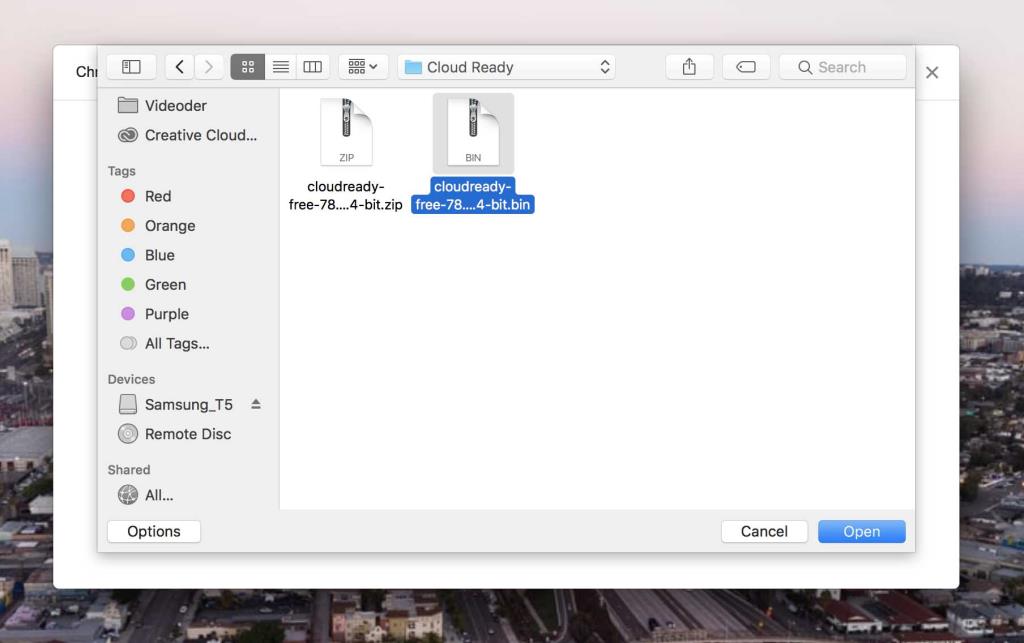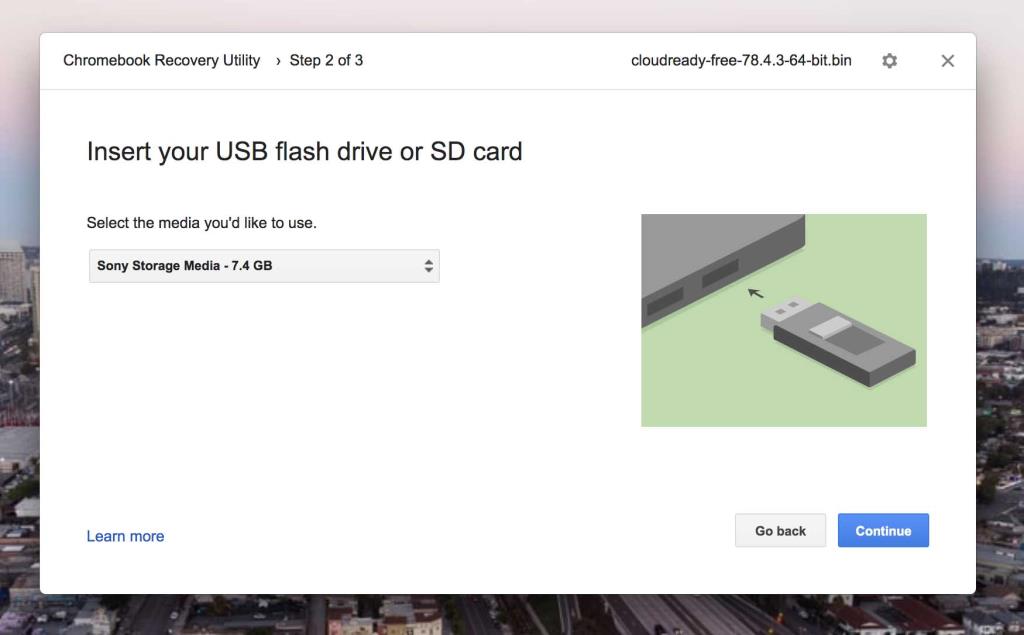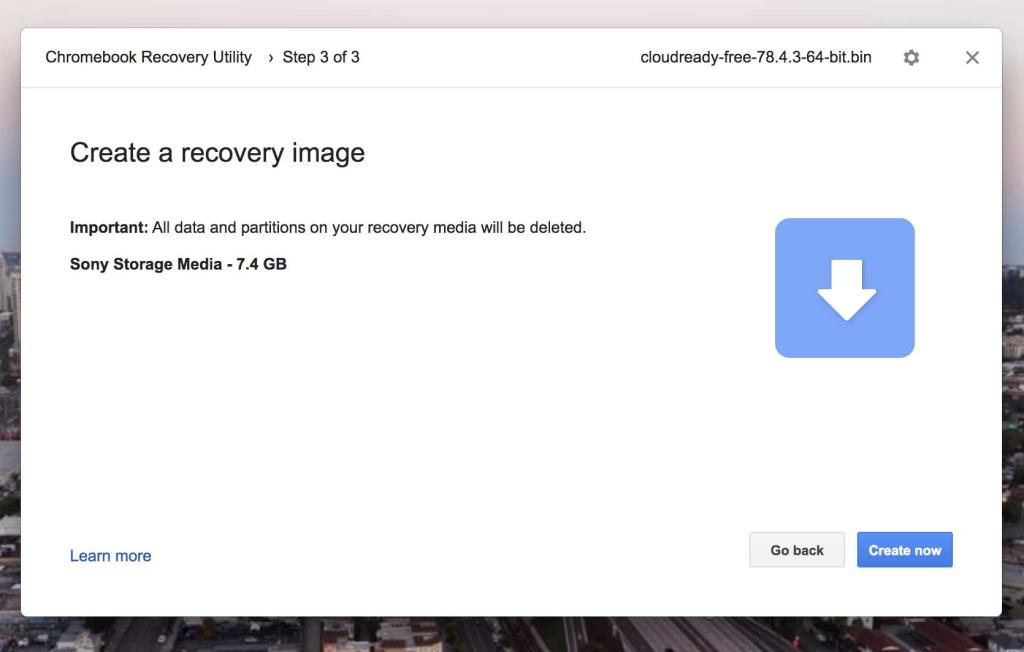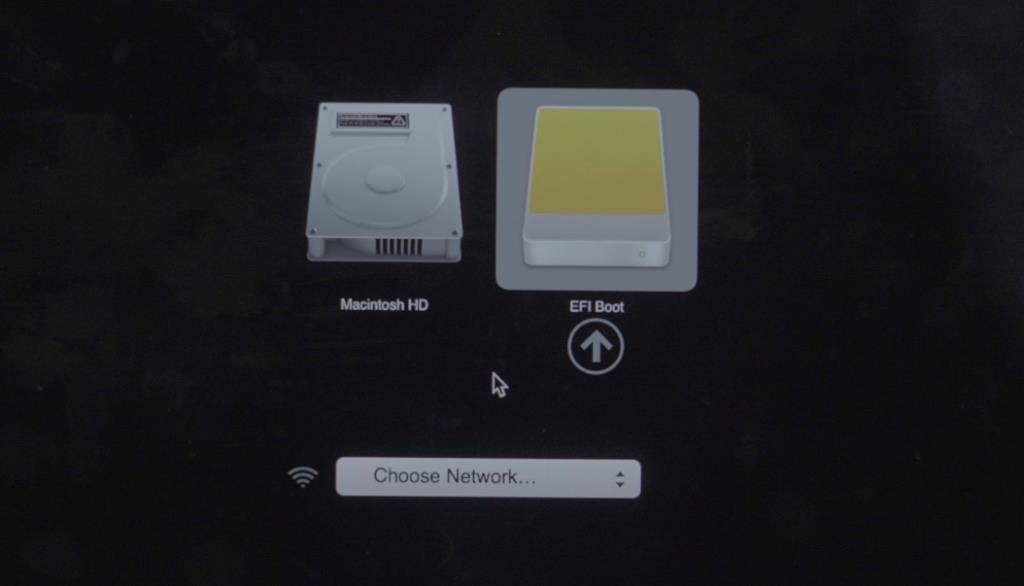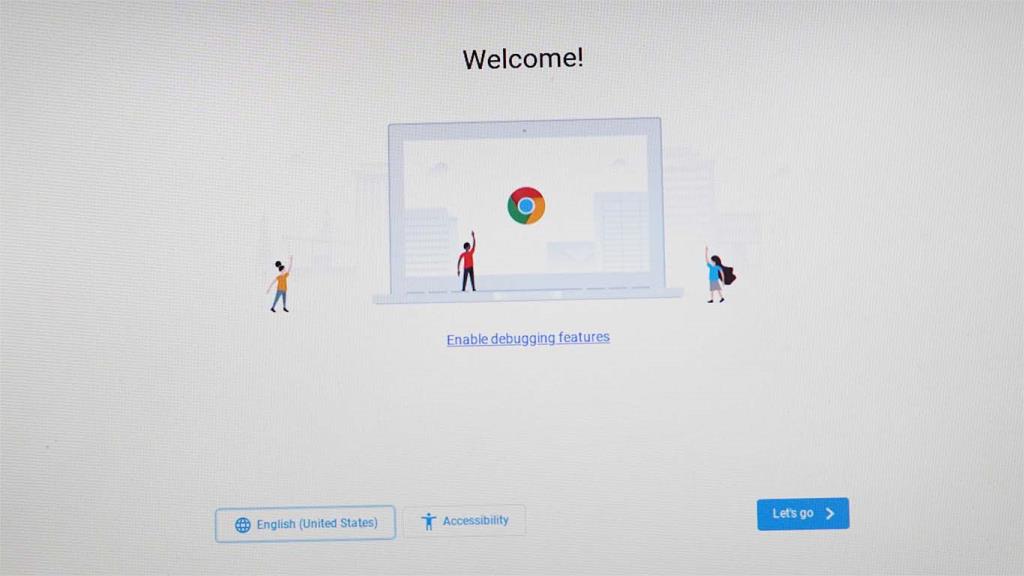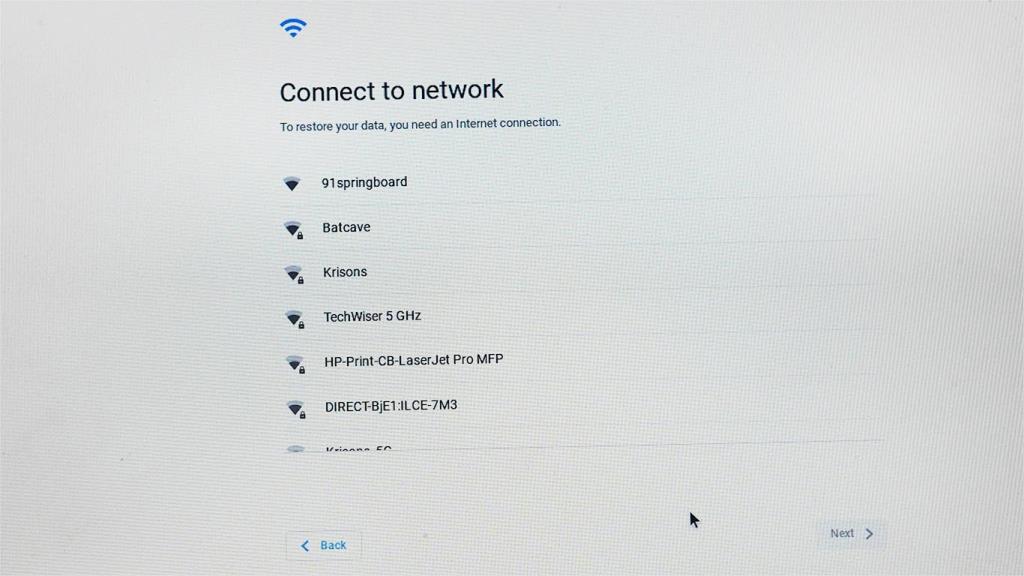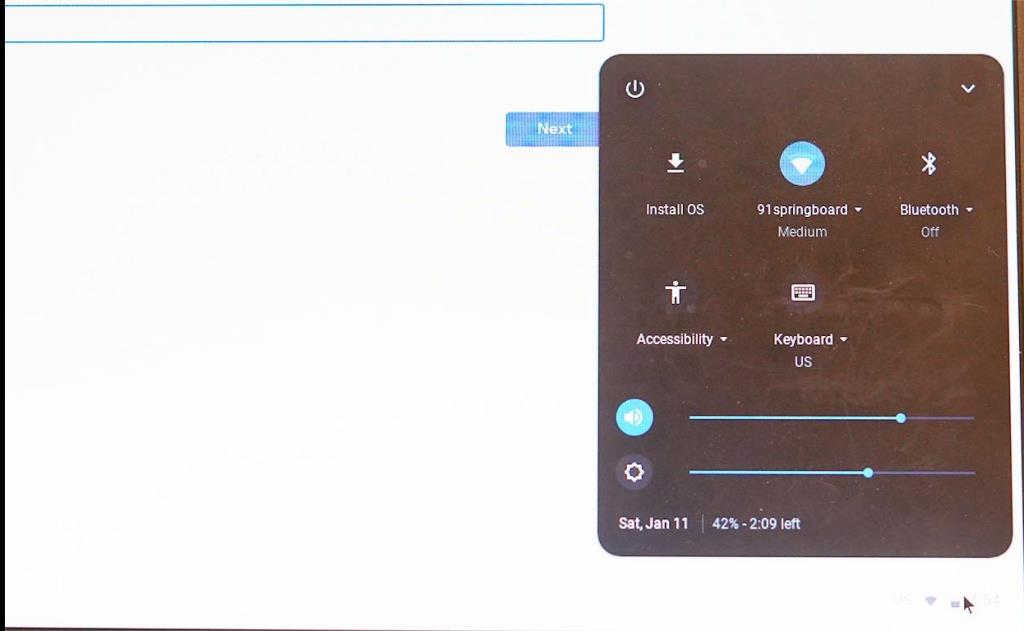Walaupun kami tidak dapat memasang OS Chrome, kami boleh memasang perisian sumber terbuka Chromium OS yang boleh dipasang, diubah suai dan digunakan oleh sesiapa sahaja mengikut cara yang mereka suka. Tetapi ia memerlukan beberapa kepakaran teknikal. Syukurlah kami mempunyai pembangun seperti Neverware yang mengubah suai OS Chromium dan memudahkan pemasangan pada Mac.
Baca Juga: Cara Memasang OS Chrome pada Mana-mana Komputer Riba atau PC Windows
OS Chrome Google lwn. OS Sedia Awan
Sama seperti OS Chrome Google , Neverware turut membangunkan OS daripada projek OS Chromium sumber Terbuka. Mereka telah mengambil kod sumber daripada Chromium dan menambah kod proprietari mereka sendiri untuk membuat OS yang berfungsi. Sedia Awan kelihatan dan berfungsi sama seperti OS Chrome dan kelebihan terbaik Sedia Awan daripada OS Chrome ialah anda boleh memasangnya pada pelbagai jenis perkakasan termasuk Mac & Macbook.
Sama seperti OS Chrome, Cloud-Ready juga menghantar kemas kini tetap kepada anda untuk menambah baik ciri. Dan ia juga stabil seperti OS Chrome. Tetapi terdapat kaveat, walaupun anda boleh menjalankan apl Linux pada Cloud-Ready, anda tidak boleh memasang apl Android di dalamnya, yang boleh dilakukan oleh OS Chrome.
Neverware berkata mereka akan menyokong aplikasi Android pada masa hadapan, masih tiada tanda kemas kini sedemikian pada masa ini.
Cara memasang Cloud-Ready pada mana-mana Mac atau MacBook
1. Navigasi ke tapak web Neverware , tatal ke bawah sehingga anda melihat pilihan untuk kegunaan rumah peribadi. Klik padanya. Sebagai alternatif, anda boleh klik pada pautan ini .
2. Di sana anda boleh melihat pautan muat turun untuk Windows, Mac dan Chromebook.
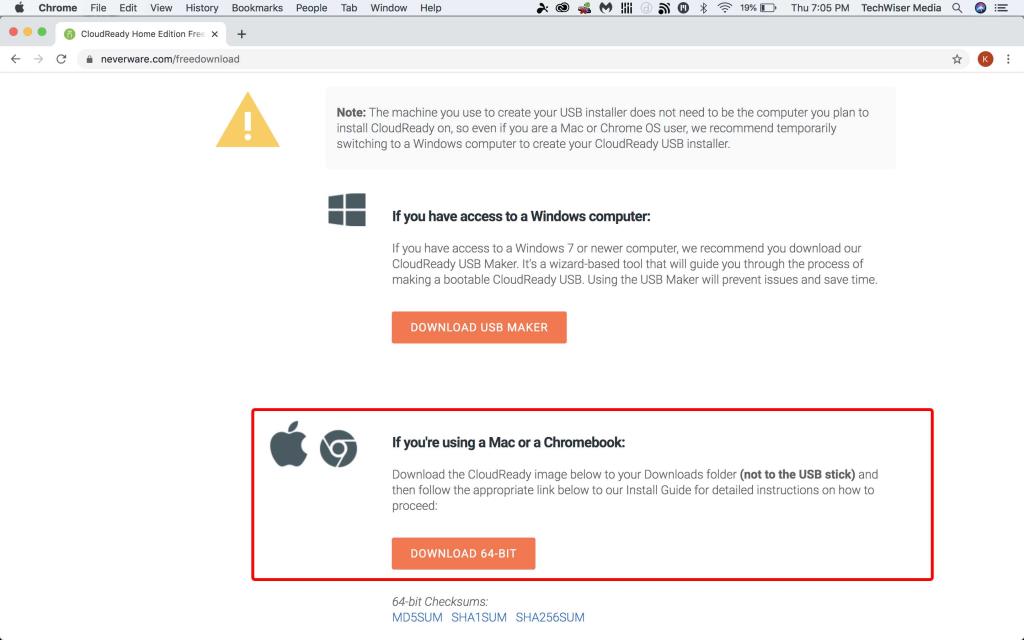
3. Di bawah Bahagian Mac, muat turun fail zip 64 -Bit .
4. Sekarang nyahzip fail imej menggunakan aplikasi The Unarchiver .
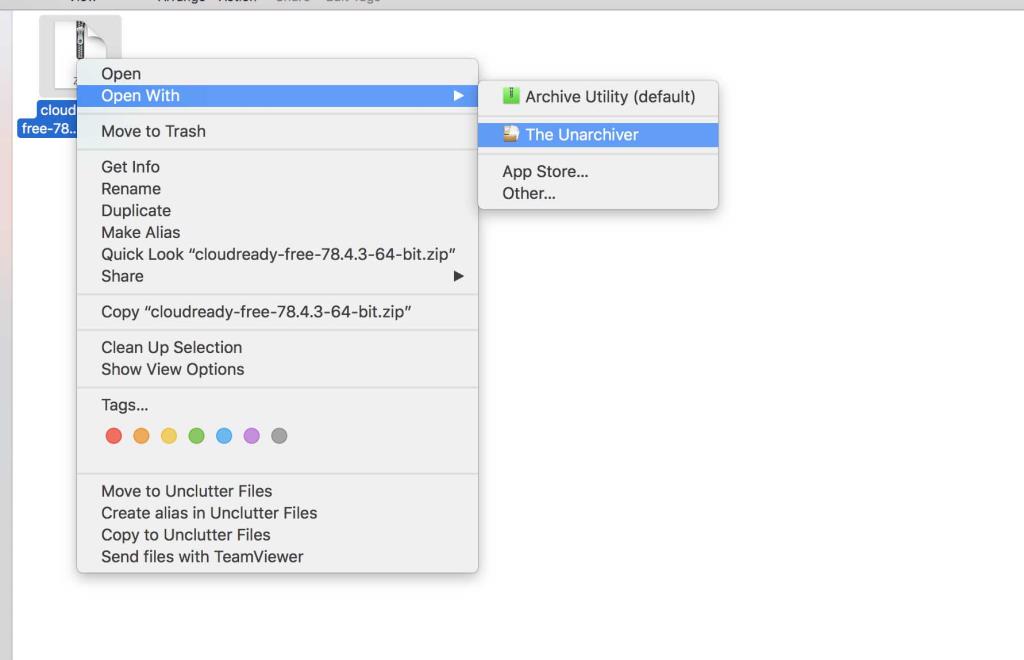
5. Sekarang buka pelayar Chrome, jika anda belum memasang sebelum ini, muat turun Chrome dan pasangkannya sekarang.
6. Pada Kedai Web Chrome, muat turun Utiliti Pemulihan Chromebook dengan mengklik butang Tambah pada Chrome.
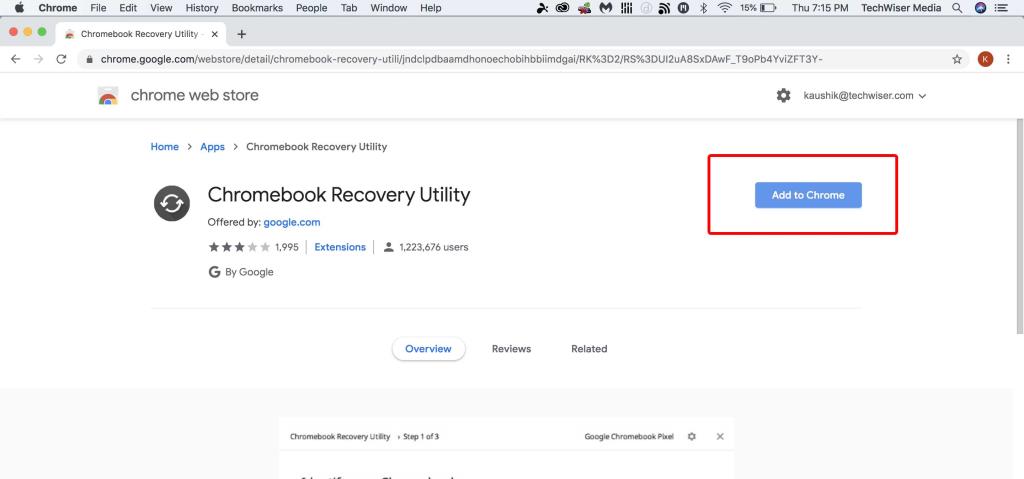
7. Kemudian klik pada aplikasi Tambah pada Pop-up.
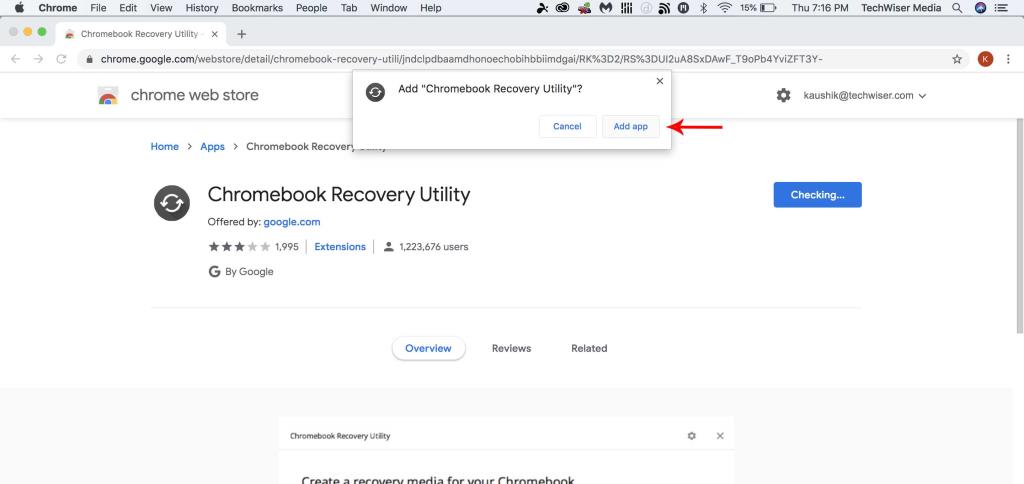
8. Utiliti Pemulihan Chromebook akan dipasang dan akan dipaparkan pada halaman Apl Penyemak Imbas Chrome anda. Halaman apl sepatutnya dipaparkan secara automatik jika tidak, taip chrome://apps dalam bar alamat penyemak imbas Chrome anda.
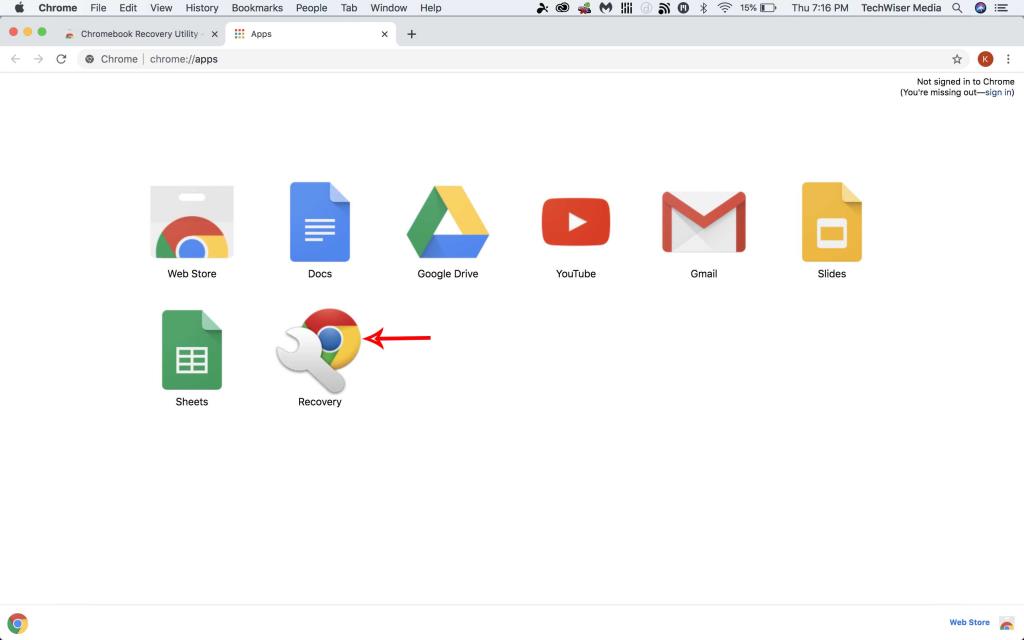
9. Buka apl Pemulihan pada halaman apl dan ia akan menunjukkan skrin ini sejurus selepas itu.
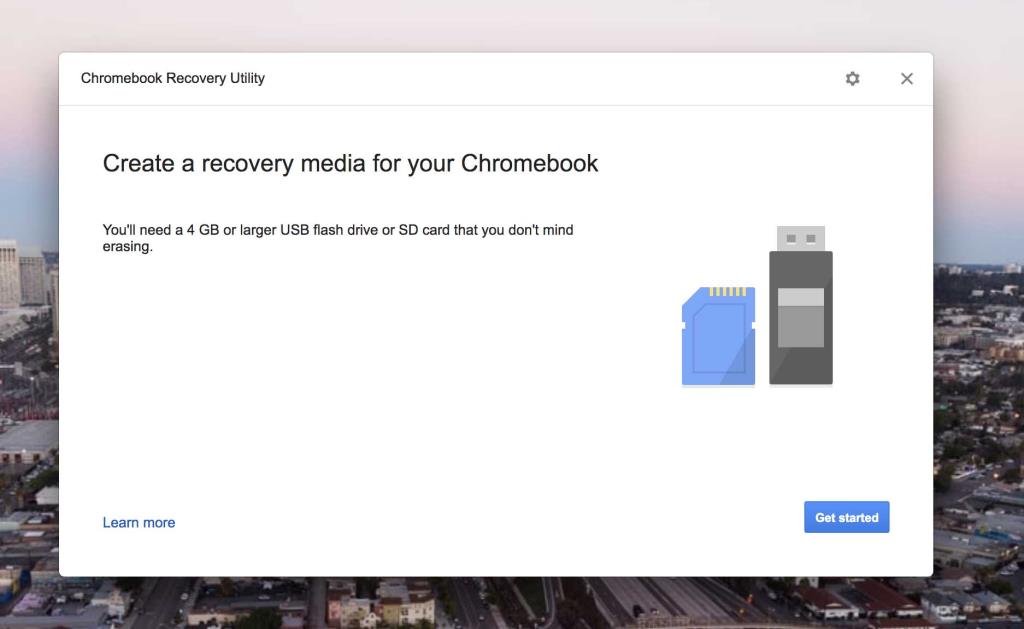
10. Klik pada Ikon Gear ini di bahagian atas dan klik pada pilihan 'Gunakan Imej Tempatan'.
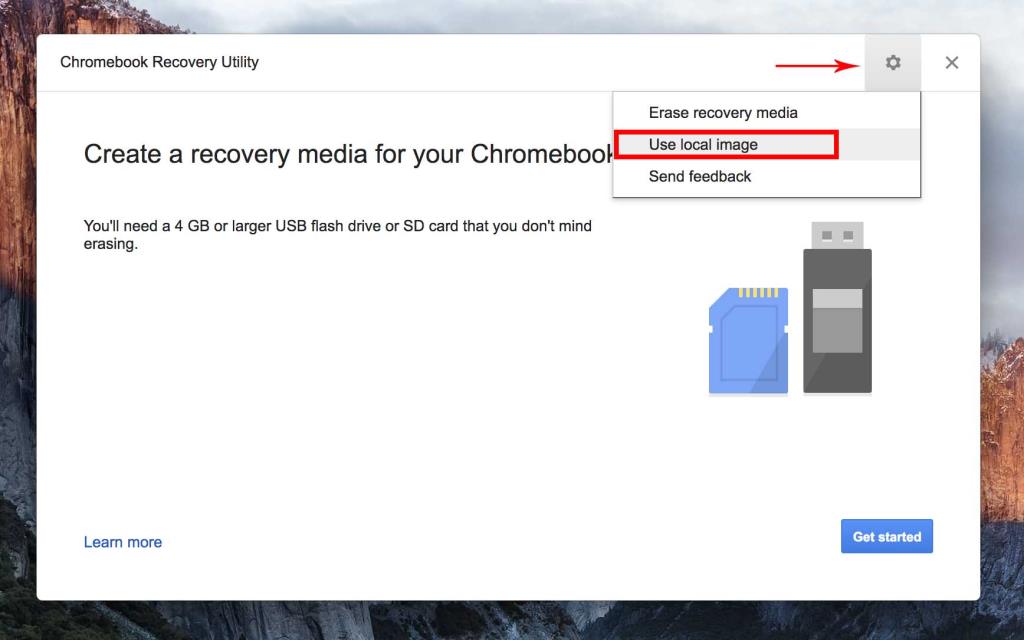
11. Kemudian cari imej anda yang telah anda ekstrak menggunakan unarchiever.
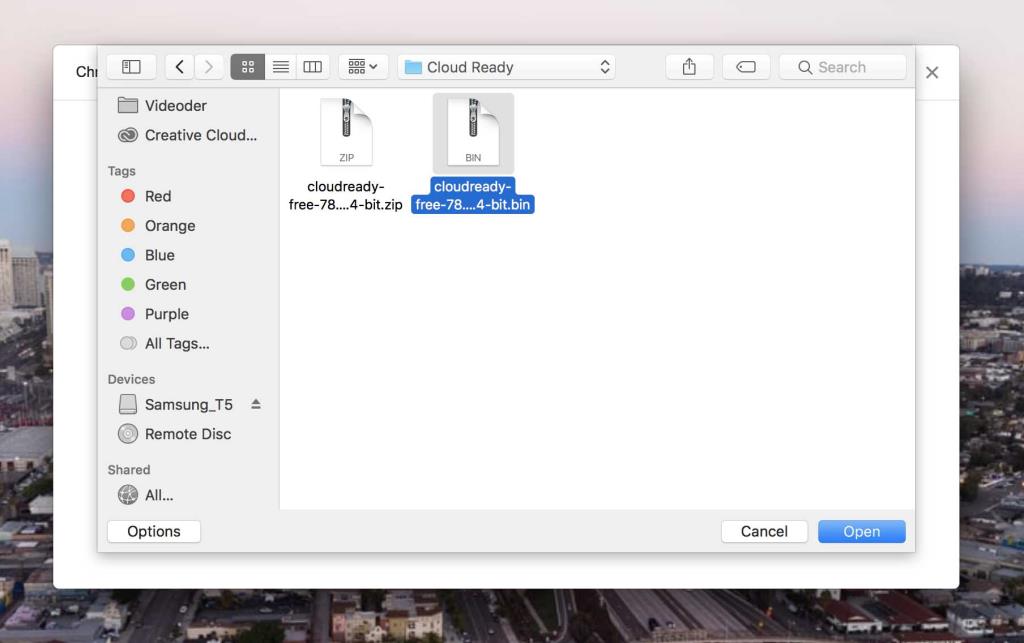
12. Masukkan batang USB 8 Gb atau 16 Gb dan pilihnya. Data pada batang USB akan hilang dalam proses, jadi pastikan anda menyandarkan data anda di dalamnya terlebih dahulu.
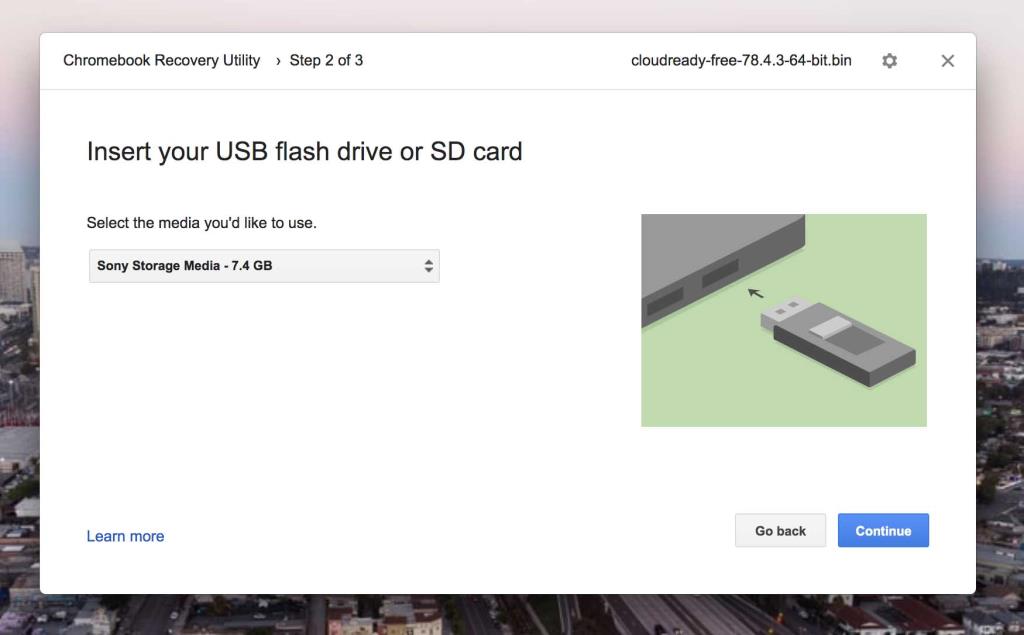
13. Proses ini akan memasang OS Cloud-Ready ke dalam batang USB. Setelah proses selesai, keluarkan batang USB. Dan anda sudah bersedia untuk memasang OS Sedia Awan menggunakan batang USB.
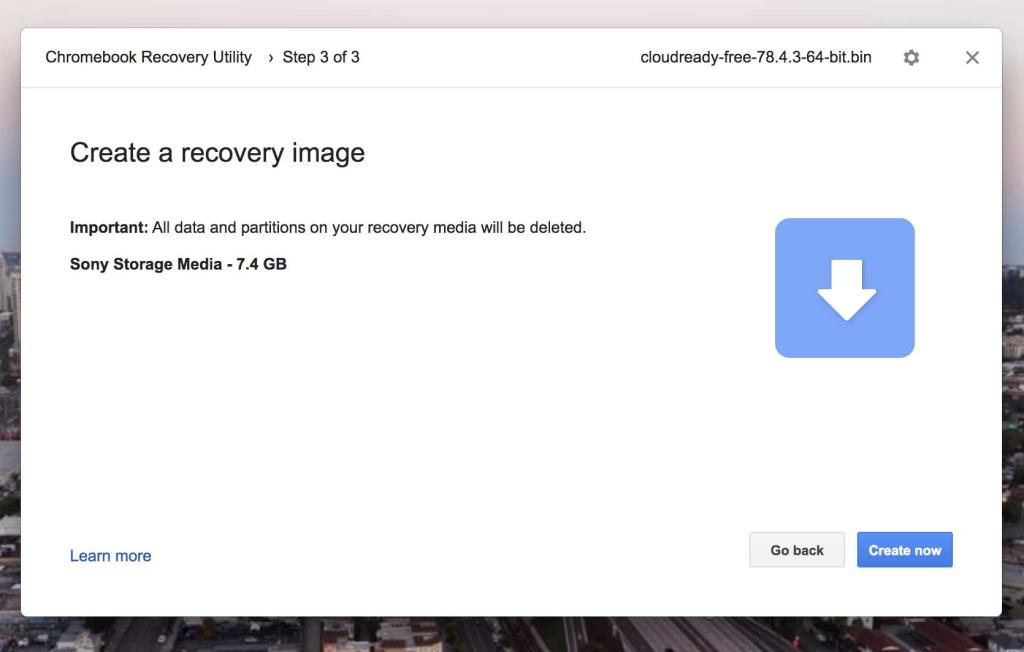
14. Sekarang anda perlu Boot Komputer menggunakan USB. Untuk mencapai ini, anda perlu menukar but tersuai. But semula peranti dan tekan & tahan kekunci pilihan untuk membuka pilihan But.
15. Kemudian pilih USB stick yang telah dipasang Cloud Ready.
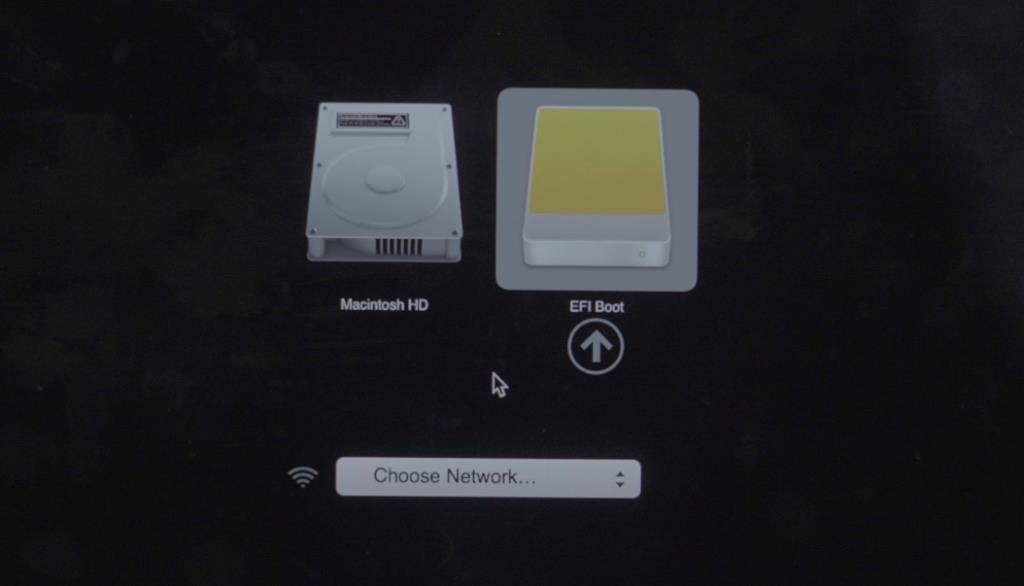
16. Peranti akan but daripada USB yang menunjukkan Logo Sedia Awan.
17. Kemudian klik pada Let's Go untuk bermula. Ini mungkin mengambil masa beberapa minit untuk timbul kerana OS sedang dimuatkan daripada USB.
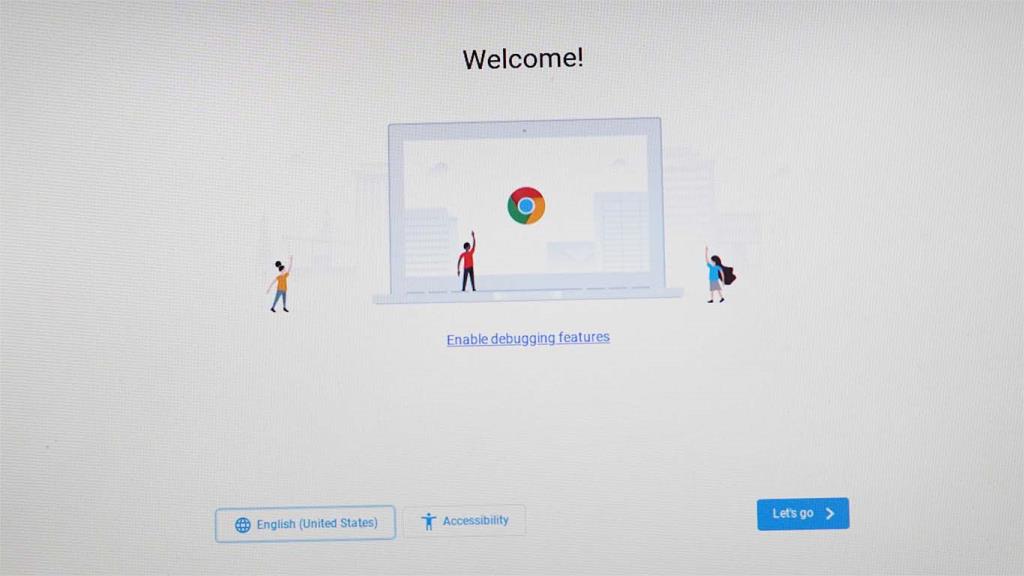
18. Sambung ke Internet menggunakan kabel ethernet atau WiFi.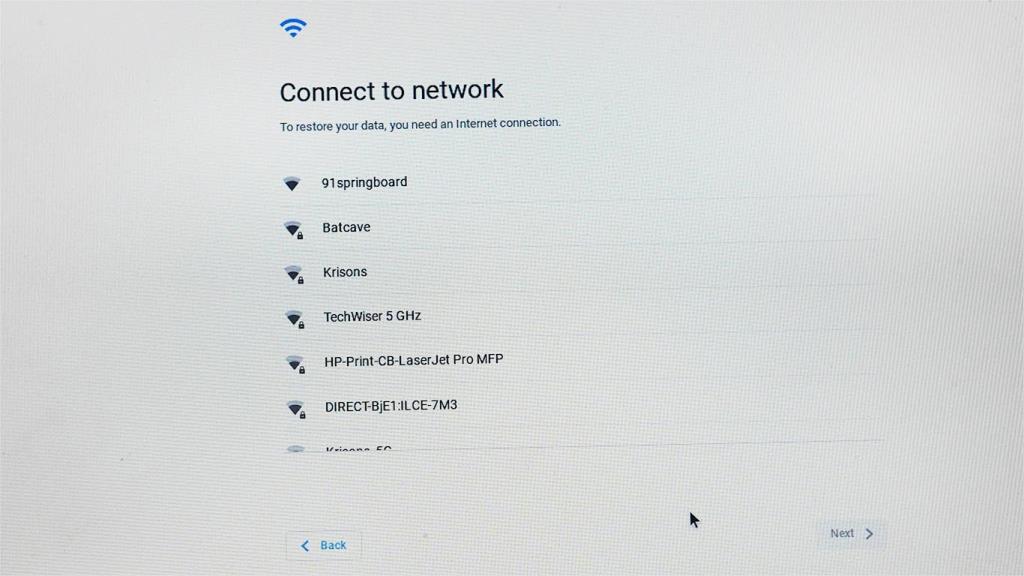
19. OS akan menyemak sebarang kemas kini terkini dan kemudian meminta anda Log masuk dengan menggunakan alamat e-mel yang dikaitkan dengan Akaun Google anda. Saya syorkan anda jangan log masuk dengan segera.
20. Anda boleh menggunakan OS Cloud-Ready setiap kali seperti ini dengan terus boot dengan pemacu USB. Jadi jika anda tidak mahu memasang pada cakera keras, anda boleh terus log masuk. Tetapi jika anda mahu memadamkan keseluruhan Mac OS dan memasang Cloud Ready Natively ke dalam sistem, baca bersama.
21. Memasang bahagian adalah sangat mudah, tetapi sekarang hanya semak sama ada keseluruhan peranti berfungsi dengan betul atau tidak. Periksa WiFi, papan kekunci, tetikus atau pad jejak, dsb. Jika sesuatu tidak berfungsi dengan betul, ini mungkin isu keserasian perkakasan, jadi jangan pasang OS kerana ia tidak serasi dengan perkakasan anda.
Walau bagaimanapun, Jika semuanya baik-baik saja, anda boleh meneruskan ke langkah seterusnya memasang OS Chrome. Selain itu, pastikan anda menyandarkan data anda dalam komputer ke awan atau cakera keras luaran, setelah OS dipasang, semua data anda pada komputer akan hilang.
22. Untuk memasang, klik pada masa di sudut kanan bawah dan klik pada togol pasang OS dalam panel tetapan pantas.
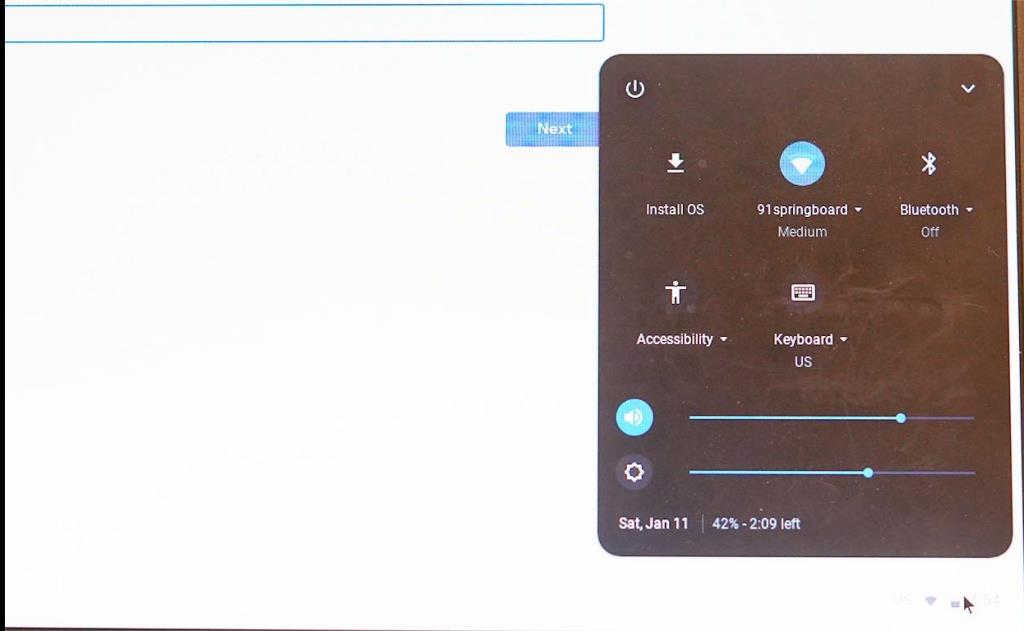
23. Kemudian sekali lagi klik pada INSTALL CLOUD-READY.
24. Setelah proses pemasangan selesai, matikan peranti, keluarkan batang USB dan hidupkan peranti kembali. Anda boleh melihat Cloud Ready berjaya dipasang pada komputer anda.